Sida loo hagaajiyo Server-ka DNS oo aan ka jawaabin qalad
Markaad dhex wareegayso intarneedka, waxa laga yaabaa inaad la kulanto caqabado badan oo jidkaaga kaa hor imanaya si aad u hesho faa'iidooyinka isku xidhka intarneedka ku habboon. Kuwani waxay noqon karaan xawli internet oo gaabis ah, awood la'aanta in la fahmo shuruudaha shabakada, iyo wixii la mid ah. Awood la'aanta intarneetka ayaa laga yaabaa inay tilmaamto dhibaatada DNS , gaar ahaan muujinta " Serfarka DNS oo aan ka jawaabin(DNS server not responding) " ama " Cinwaanka DNS Server lama helin(Server DNS Address could not be found) " sida hoos ku cad. Cilada waxa ay keentaa marka Domain Name Server ( DNS ) uu awoodi waayo in uu xaliyo ciwaanka IP-ga ee mareegaha.

Sababaha dhibaatada:(Causes of the problem:)
Kaydka DNS wuxuu ka kooban yahay macluumaadka lagama maarmaanka u ah xallinta magaca domainka oo asal ahaan waa kaydinta ciwaannada la wacay iyo kuwa la xaliyay. Markaad baadhayso internetka(Internet) , isticmaaluhu wuxuu ka tagayaa diiwaanka booqashadaada iyo dhaqankaaga goob kasta, lagu hayo cookies ama codsiyada JavaScript . Ujeeddadoodu waa inay kuu habeeyaan dookhyadaada iyo inay shakhsiyeeyaan macluumaadkaaga, mar kasta oo la booqdo mareegaha.
Kuwaas waxaa lagu hayaa kayd DNS ah. Kaydka DNS wuxuu ka kooban yahay macluumaadka lagama maarmaanka u ah xallinta magaca domainka oo asal ahaan waa kaydinta ciwaannada la wacay iyo kuwa la xaliyay. Asal ahaan, waxay awood u siinaysaa kombuyuutarkaaga inuu si fudud u gaadho mareegahaas.
Waa kuwan sababaha ka dambeeya dhacdada Server-ka DNS(DNS Server) oo aan ka jawaabin qaladka:
1. Arrimaha Shabakadda:(1. Network Issues: ) Marar badan, waxay noqon kartaa mid aan ka yarayn dhibaatada isku xirka internetka oo liidata oo laga yaabo inay mas'uul ka tahay dhibka noocaas ah, oo si badheedh ah loogu tiriyo DNS . Xaaladdan oo kale, DNS runtii mas'uul kama aha oo markaa ka hor intaadan u qaadan khaladaadka DNS inay mas'uul ka yihiin, waxaad aadi kartaa " Shabakadda(Network) iyo Xarunta Wadaagga" oo aad socodsiiso cillad-bixiyaha. Tani waxay aqoonsan doontaa oo hagaajin doontaa arrimo badan oo isku xirnaanta guud waxayna kaa caawin kartaa inaad soo koobto sababta arrinta.
2. Common DNS Issues: TCP/IP: Mid ka mid ah sababaha ugu badan ee khaladaadka DNS waa (DNS)TCP/IP software, ama Dynamic Host Configuration Protocol ( DHCP ), kaas oo u qoondeeya ciwaannada IP-ga qalabka oo maamula ciwaannada server-ka DNS . Waxaad sixi kartaa arrimahan adiga oo si fudud dib u bilaabaya kombayutarkaaga (waxaad sidoo kale isticmaali kartaa barnaamijka utility TCP/IP si aad u hagaajiso goobahaaga). Ugu dambeyntii, haddii Wi-Fi router-ka iyo qalabka aad la shaqeyneyso labaduba ay yihiin DHCP , ma keeni doonto arrin. Markaa haddii mid iyaga ka mid ah aanu shaqayn DHCP , waxay u horseedi kartaa dhibaatooyin xagga xidhiidhka ah.
3. Bixiyaha Internetka Arrinta DNS:(3. Internet Provider DNS Issue: ) Qaar badan oo ka mid ah bixiyeyaasha internetka ayaa siiya ciwaannada server-ka DNS isticmaalkooda, haddii isticmaalayaashu aysan si ula kac ah u beddelin server-kooda DNS , asalka dhibaatadu waxay u badan tahay inuu ka yimaado sababtan. Marka server-ka bixiyaha uu si xad dhaaf ah u buuxsamo ama si fudud u shaqeyn waayo, waxay keeni kartaa qalad " Serfar DNS(DNS) oo aan ka jawaabin" ama dhibaato kale oo DNS ah.
4. Arrimaha Barnaamijka Ka-hortagga Virus-ka:(4. Anti-Virus Program Issues: ) Nasiib darro, labadaba fayrasyada iyo barnaamijyada ka-hortagga fayraska waxay u horseedi karaan khaladaadka DNS . Marka xogta ka hortagga fayraska la cusboonaysiiyo, waxaa jiri kara khaladaad u horseedaya barnaamijku inuu u maleeyo in kombuyuutarkaaga uu cudurku qabo marka uusan dhab ahaantii ahayn. Tani, markeeda, waxay u horseedi kartaa khaladaadka " Serer-ka DNS oo aan ka jawaabin" marka la isku dayayo in la isku xiro. Waxaad hubin kartaa in tani ay tahay dhibka adiga oo si ku meel gaar ah u joojiya barnaamijkaaga ka hortagga fayraska. Haddii arrinta ku xidhidhisku ay xalliso, dhibaatadu waxay u badan tahay inay kacday barnaamijka. Beddelidda barnaamijyada ama si fudud u helida cusboonaysiinta ugu dambeysay waxay hagaajin kartaa arrinta.
5. Dhibaatooyinka Modem ama Router:(5. Modem or Router Problems: ) " DNS Server oo aan ka jawaabin" waxay u muuqataa qalad ay adag tahay in la hagaajiyo laakiin khaladaadka yaryar ee modemkaaga ama routerkaaga ayaa sidoo kale keeni kara dhibaatadan oo kale. Kaliya(Simply) dami qalabka oo dib u bilaabo wakhti ka dib waxay hagaajin kartaa dhibaatada si ku meel gaar ah. Haddii ay jirto dhibaato la xiriirta modemka ama router-ka oo aan tagin, markaa waa in la beddelaa.
Sida loo hagaajiyo Server-ka DNS oo aan ka jawaabin qalad(How to Fix DNS Server Not Responding Error)
Waa kuwan qaar ka mid ah xalalka sida aad u xallin karto dhibaatada ku saabsan Server-ka DNS(DNS Server) .
Habka 1: Sax ciwaanka serverka DNS(Method 1: Correct your DNS Server Address )
Dhibaatadu waxay ka iman kartaa cinwaanka server-kaaga DNS ee khaldan , markaa waa tan waxa aad samayn karto si aad u xalliso dhibaatada:
1. Riix furaha astaanta Windows + R isla markaaba kumbuyuutarkaaga si aad u furto Run box.
2. Ku qor Control oo tabo Gelida.

3. Guji Shabakadda iyo Xarunta Wadaagista(Network and Sharing Center) oo ku yaal calaamado waaweyn.

4. Guji Beddel dejinta adabtarada.(Change adapter settings.)

5. Midig ku dhufo Connection Local Area, Ethernet, ama Wi-Fi(Right-click on Local Area Connection, Ethernet, or Wi-Fi according) si waafaqsan Windows kaaga ka dibna, dhagsii Properties.

6. Click on Internet Protocol Version4(TCP/IPv4) kadibna Properties.

7. Hubi inaad calaamadiso(checkmark) " Si toos ah u hel ciwaanka IP-ga(Obtain an IP address automatically) " iyo " Isticmaal ciwaannada serverka DNS ee soo socda". (Use the following DNS server addresses”. )Ka dib isticmaal qaabeynta soo socota:
Adeegaha DNS ee la door biday: 8.8.8.8 Adeegaha (Preferred DNS Server: 8.8.8.8)
DNS beddelka ah: 8.8

8. Guji Internet Protocol Version6(Click Internet Protocol Version6) ( TCP/IPv6 ) ka dibna Properties.
9. Sax(Tick on) " Si toos ah u hel(Obtain) ciwaanka IP-ga" iyo " Si toos ah u hel ciwaanka (Obtain) DNS -ka"kadibna, Guji OK(Click OK) .
10. Hadda, reboot your computer oo hubi in arrintu xallisay iyo in kale.
Habka 2: Daadi kaydiyaha DNS kaaga oo dib u deji IP-ga(Method 2: Flush your DNS cache and reset IP)
Marka laga reebo hubinta isku xirnaanta saxda ah, waxaa laga yaabaa inaad rabto inaad tirtirto kaydka DNS kaaga sababtoo ah sababo shaqsiyeed iyo ammaan, mar kasta oo degelka aad booqato, macluumaadka waxaa lagu kaydiyaa qaabka cookies iyo codsiyada Javascript , taas oo awood u siinaysa in lagu qeexo nuxurka ku saleysan kaaga. Waxqabadyadii hore ee intarneedka oo tilmaamaya in laga yaabo inaad rabto isla nooc ka mid ah nuxurka markaad mar kale furto mareegaha. Mararka qaarkood(Sometimes) waxaa laga yaabaa inaad rabto inaad ilaaliso sirta, isla ujeeddada la mid ah xannibista cookies iyo Javascript kuma filna, taas oo dhamaadka ka tagaysa daadinta DNS oo ah ikhtiyaarka ugu dambeeya.
Tallaabooyinka lagu nadiifiyo DNS:
1. Ku qor cmd gudaha Windows Search ka dibna midig-guji Command Prompt oo ka soo baxa natiijada raadinta oo dooro " Run as administrator ".
2. Ku qor amarradan soo socda ee Command Prompt Window oo tabo Gelida(Enter) amar kasta sida hoos ku qoran:
ipconfig /flushdns ipconfig /registered ipconfig /release ipconfig /renew netsh Winsock reset

3. Dib u robo kombayutarka oo hubi in xalkani uu wax ka tarayo hagaajinta dhibaatada iyo in kale.
Habka 3: Disable your Antivirus(Method 3: Disable your Antivirus)
Sidii aan horeyba uga hadlay, software-ka antivirus ee ku jira kombuyuutarkaaga ayaa laga yaabaa inuu yahay sababta asalka u ah dhibaatada aad la kulanto gelitaanka bogga internetka ee internetka. In si ku meel gaar ah loo joojiyo software-ka ayaa xallin karta dhibaatada. Haddii ay shaqeyso, waxaa laga yaabaa inaad rabto inaad u beddesho software kale oo ka hortag ah. Ku rakibida arjiga qolo saddexaad ee ka hortagga fayrasyada si ay u soo galaan nidaamka kombuyuutarku waxay noqon kartaa dhibaato oo markaa curyaaminta waxay ka shaqayn kartaa xallinta arrinta.
Habka 4: Dami Xiriirinta Sare(Method 4: Disable Secondary Connections)
Haddii nidaamka kombayutarkaagu ku xidhan yahay in ka badan hal xidhiidh oo shabakad ah, dabadeed xidhidhka kale ee isku xidhka ah adiga oo hal xidhidhku shaqaynayo.
1. Guji menu-ka Start(Start menu) oo raadi " Connections Network(Network Connections) ".
2. Daaqadda Shabakadda(Network) iyo Internet-ka(Internet Settings) , dooro nooca isku xirka, sida Ethernet , ka bacdi guji Beddel ikhtiyaarka adaabta(Change adapter options) .

3. Midig ku dhufo xidhiidhka kale (marka laga reebo Wifi -gaaga firfircoon ama xidhiidhka Ethernet ) oo ka dooro " Disable " menu-hoosaadka. Ku dalbo tan dhammaan xidhiidhada sare.
4. Ka dib markaad kaydiso isbeddellada, dib u cusboonaysii kombayutarka oo arag bal in website-ka aad rabtay inaad gasho uu furmo.
Habka 5: Cusbooneysii Darawalada Adabtarka Shabakadda(Method 5: Update Network Adapter Drivers)
1. Ka raadi maamulaha aaladaha(Device Manager) gudaha Windows Search ka dibna dhagsii natiijada ugu sareysa ee raadinta.

2. Expand Network adapters , ka dib midig-guji qalabkaaga Wi-Fi( Wi-Fi device) (tusaale Intel) oo dooro Update Drivers.
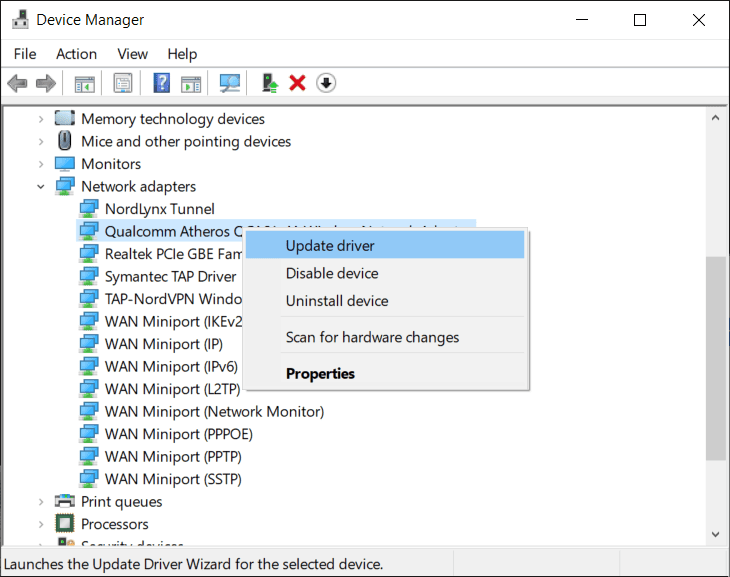
3. Marka xigta, dooro " Ka baadho kumbuyuutarkayga si aad u hesho software darawalka. (Browse my computer for driver software.)"
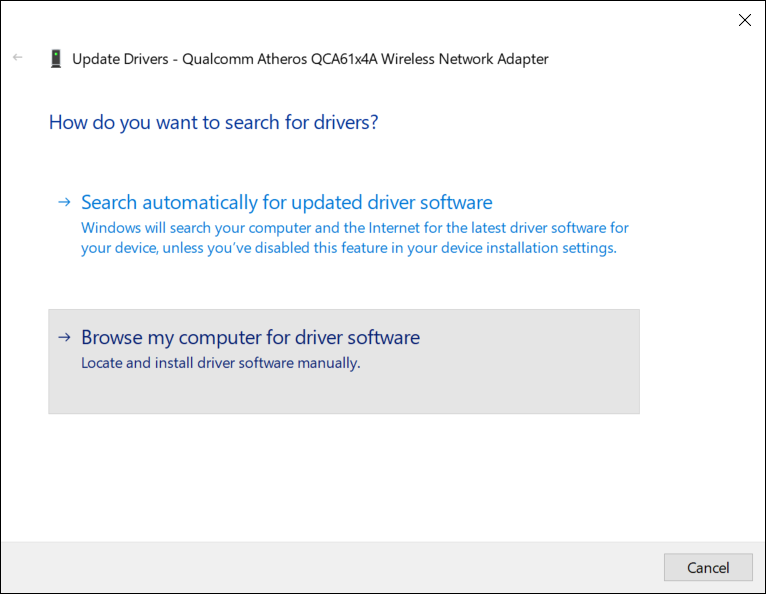
4. Hadda dooro “ Aan ka soo xusho liiska aaladaha wadayaasha kombiyuutarkayga. (Let me pick from a list of device drivers on my computer.)"

5. Isku day inaad ka cusboonaysiiso darawalada noocyada liiska ku qoran.(update drivers from the listed versions.)
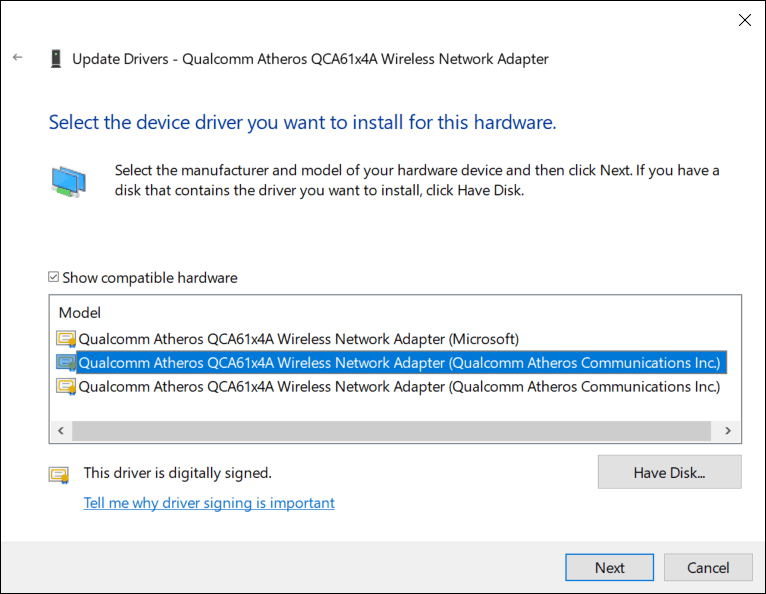
6. Haddi kuwa kor ku xusani shaqayn waayaan markaa gal website-ka soo saaraha(the manufacturer’s website) si aad u cusboonaysiiso darawaliinta: https://downloadcenter.intel.com/
7. Dib u bilow si aad u codsato isbeddelada.
Habka 6: Dami IPv6(Method 6: Disable IPv6)
1. Isku mar taabo furaha astaanta Windows + R ee kumbuyuutarkaaga kadibna ku qor Control oo tabo Gelida.

2. Guji Shabakadda iyo Xarunta Wadaagista(Network and Sharing Center) oo ku yaal calaamado waaweyn.

3. Guji Beddel dejinta adabtarada.(Change adapter settings.)

4. Midig ku dhufo Connection Local Area, Ethernet, ama Wi-Fi(Right-click on Local Area Connection, Ethernet, or Wi-Fi according) si waafaqsan Windows kaaga ka dibna, dhagsii Properties.

5. Hubi inaad saxdo(Uncheck) " Internet Protocol Version 6 (TCP/IPv6) " dabadeed dhagsii OK.

Mar labaad iska hubi haddii aad awood u leedahay inaad hagaajiso Server-ka DNS(Fix DNS Server) oo aan ka jawaabin qaladka(Error) , haddii kale sii wad.
Habka 7: Dib u deji routerkaaga(Method 7: Reset your Router)
Mararka qaarkood router-ka Wi-Fi-ga waxaa laga yaabaa inuusan shaqeynin sababo la xiriira dhibaatooyin tignoolajiyadeed oo yar ama si fudud waxaa sabab u ah burburka qaarkood ama culeyska badan ee xogta taasoo keenta carqalad ku timaada shaqadiisa saxda ah. Waxa kaliya ee aad sameyn karto waa in aad si fudud dib u bilowdo router-ka, adiga oo ka jaraya korontada oo aad shid waqti ka dib, ama haddii uu jiro badhanka “On/Off” ee router-ka, waad riixi kartaa ka dibna mar kale shid. . Ka dib marka dib loo bilaabo, hubi inay caawiso in la xalliyo dhibaatada iyo in kale.
Waxa kale oo aad dib u dajin kartaa router-ka, adiga oo furaya boggiisa qaabeynta iyo helitaanka ikhtiyaarka "Dib u dajinta", ama adigoo si fudud u riixaya badhanka dib u dejinta in ka badan 10 ilbiriqsi. Haddii sidaas la sameeyo waxay dib u dajin doontaa furaha sirta ah.
Lagu taliyay: (Recommended:) [FIX] "Akoonka la tixraacay wuu xidhan yahay" Khalad([FIX] “The Referenced Account Is Locked Out” Error)
Sidaa darteed(Hence) , adoo isticmaalaya hababka kor ku xusan, waxaad hagaajin kartaa dhibaatooyinka ka dhacaya isku xirkaaga uma baahnid inaad noqoto mid farsamo yaqaan ah taas. Talaabooyinkani waa kuwo fudud oo cad, waxayna kaa caawin karaan inaad si fiican wax uga ogaato kumbiyuutarkaaga oo aad xalliso dhibaato kasta oo ka soo baxda sabab gaar ah. Haddii dhibaatadu sii socoto xitaa ka dib markaad isticmaasho dhammaan beddelka, waxaa laga yaabaa inaad rabto inaad la xiriirto adeeg bixiyahaaga internetka(Internet) si uu u eego isla isla markaana u hagaajiyo arrimaha farsamada.
Related posts
Hagaaji Server-kaaga DNS waxaa laga yaabaa inuu yahay qalad aan la heli karin
Hagaaji Cilada Omegle Ku Xidhida Serverka (2022)
Hagaajinta Goobta lama gaadhi karo, Server-ka IP-ga lama helin
Khaladaadka Bakhaarka Daaqadaha Dabiiciga Adeegaha ayaa Turun-maray
Hagaaji ARK Aan awoodin in la waydiiyo macluumaadka adeegaha ee martiqaadka
Sida loo hagaajiyo dallacaadda qunyar socodka ah ee Android (6 xalal fudud)
Hagaaji Aan awoodin in lagu soo dejiyo abka taleefankaaga Android
Hagaaji Koodhka Cilada Cusboonaysiinta Windows 0x80072efe
Sida loo hagaajiyo Avast oo aan ka furmin Windows
Hagaaji Windows 10 Taskbar Aan Qarin
Hagaaji shaygan si ku meel gaadh ah khalad lama heli karo
Hagaaji kumbuyuutarka oo aan aqoonsanayn iPhone
Hagaaji Khaladaadka Adabtarka Shabakadda 31 ee Maareeyaha Aaladda
Hagaaji asalka Desktop-ka Madow gudaha Windows 10
Fix Fallout 76 oo ka go'ay Server-ka
Hagaaji Adeeg bixiyaha: Nidaamka Maxalliga ah (svchost.exe) CPU sare iyo Isticmaalka Disk
Hagaaji USB wuxuu sii wadaa goynta iyo dib u xidhida
Hagaaji qaladka 0X80010108 gudaha Windows 10
Hagaaji iTunes wuxuu ku sii wadaa inuu iskii u furo
Hagaajin Windows kuma xidhiidhi karto qalabka ama kheyraadka
